投稿先メールアドレスを作成する
1
コントロールパネルの【メール】から【メールマガジン】をクリックします。
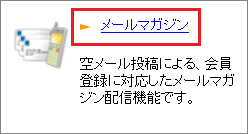
2
メールマガジンの新規追加、初期設定を行います。
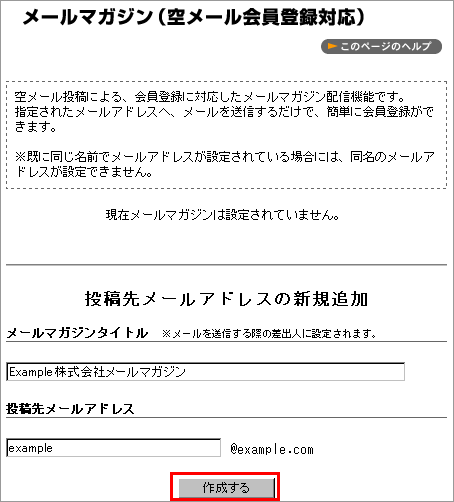
【メールマガジンタイトル】にメールマガジンのタイトルを入力します。
ここに入力した内容は配信されるメールマガジンの差出人の部分に反映されます。
次に【投稿先メールアドレス】にメールマガジンとして利用したいアドレスを入力します。
既に同じアカウントのメールアドレスが存在する場合には、投稿先メールアドレスの作成はできません。
新しいメールアドレスをここで作成します。
設定後【作成する】ボタンをクリックします。少し時間がかかりますが、そのままお待ちください。
3
「登録時メールアドレス」と「解除時メールアドレス」の設定を行います。
| 登録時メールアドレス | メールマガジンに登録する際のメールアドレスです。 ここで設定したメールアドレスにメール(空のメール)を送信することで、送信したメールアドレスがメールマガジンに自動登録されます。 |
|---|---|
| 解除時メールアドレス | メールマガジンから解除する際のメールアドレスです。 ここで設定したメールアドレスにメール(空のメール)を送信することで、送信したメールアドレスがメールマガジンから解除されます。 |
設定後【確認】ボタンをクリックします。

4
設定情報が表示されますので内容を確認のうえ【登録】ボタンをクリックします。
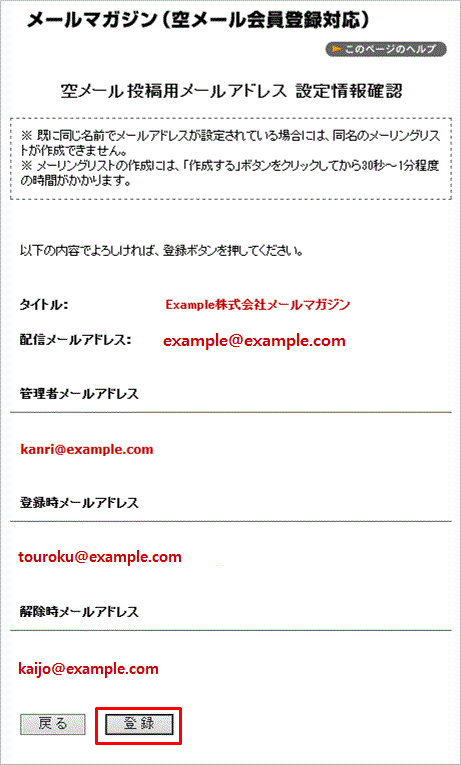
5
登録した内容が表示されます。
この画面で「登録時メールアドレス」と「解除時メールアドレス」の QR コードを作成することができます。
QR コード作成のリンクをクリックするとファイルのダウンロードのウィンドウが表示されますのでパソコンの任意の場所に保存してご利用ください。
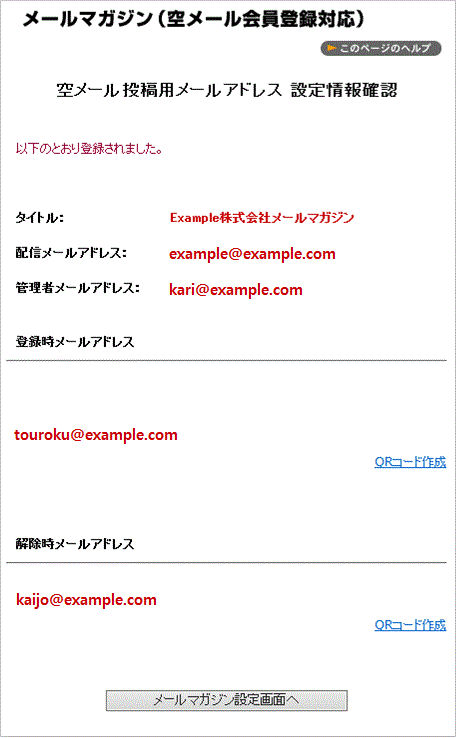
更新日 / 2020 年 9 月 29 日
